Slappe verbindingsproblemen zijn onmogelijk te vermijden als u een pijnlijk trage of onbetrouwbare internetverbinding hebt.
Er zijn momenten waarop Slack echt down is en verbindingsproblemen afkomstig zijn van hun servers, maar het kan zijn dat u niet tevreden bent met wat u gaat lezen.
De belangrijkste reden voor uw Slack-verbindingsproblemen is niet gerelateerd aan hun infrastructuur, maar ligt eerder aan uw internetverbinding.
Omgaan met niet-verzonden Slack-berichten of oproepen waarbij de audio vaak wordt in- en uitgeschakeld, is geen scenario waar u te lang deel van wilt uitmaken.
Je verwacht niet dat je dat dagelijks van deze populaire berichten- en samenwerkings-app krijgt, maar dit is niet het moment om geduld te verliezen.
In dit artikel gaan we enkele van de beste manieren onderzoeken om Slack-verbindingsproblemen op te lossen.
Wat kan ik doen als Slack geen verbinding met internet maakt??
1. Controleer uw internetverbinding
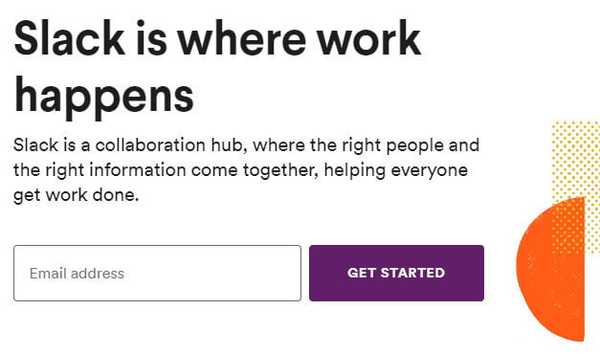
- Open een andere webpagina.
- Als die webpagina ook niet laadt, reset je je internetverbinding.
- Probeer Slack opnieuw te laden.
Dit klinkt vrij eenvoudig, maar in sommige gevallen kan uw internetverbinding de reden zijn waarom Slack geen verbinding met internet maakt.
2. Voer de Slack-verbindingstest uit
- Log in op uw Slack-werkruimte.
- Ga naar de Slack-testpagina om de verbindingen te controleren.

- Onder de WebSockets Zie de resultaten voor beide WebSocket (Flanel [primair]) en WebSocket (Flanel [back-up]).
- Een succesvolle test zal het gecontroleerd cirkel pictogram.
- Een mislukte test zal in plaats daarvan het waarschuwingspictogram.
- Neem in geval van fouten contact op met uw netwerkbeheerder of internetprovider.
Heeft u problemen met Slack? U kunt overwegen om andere samenwerkingssoftware te gebruiken
3. Wis uw cache
- Open de Slap app.
- Klik Helpen in de menubalk van uw computer.
- Selecteer Probleemoplossen.
- Klik Cache wissen en opnieuw opstarten.
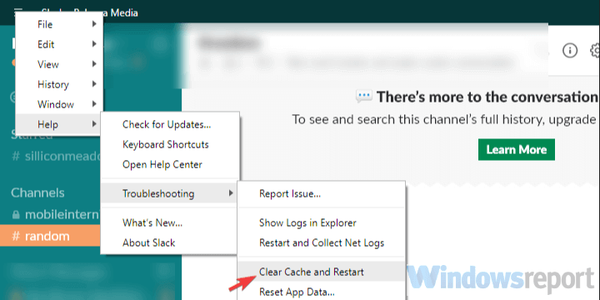
Controleer na het wissen van de cache of Slack nog steeds problemen heeft om verbinding te maken met internet.
4. Pas uw proxy aan om de verbinding met Slack open te houden
- Bezoek de Slack URL-pagina.
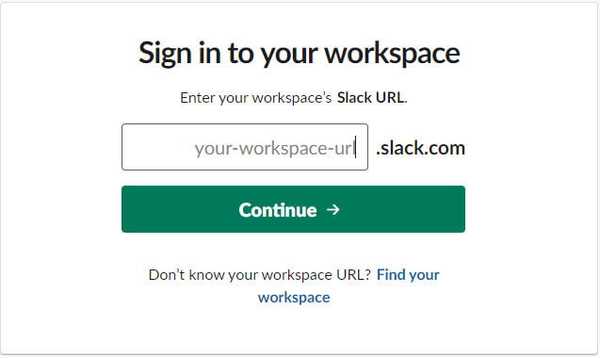
- Hier moet u alle gespecificeerde op de witte lijst zetten URL's.
- Bezoek die pagina vanuit elke werkruimte als uw omgeving toegang vereist tot meerdere werkruimten en / of organisaties.
- Controleer vervolgens of uw proxy actief is SSL-decodering.
- Als dit het geval is, wordt het tijd om de volgende domeinen vrij te stellen: * .slack-msgs.com wss-primary.slack.com wss-backup.slack.com wss-mobile.slack.com.
Onthoud altijd dat proxy's en firewalls vaak rommelen met de verbinding tussen Slack-berichtenservers en de apps van leden.
Dit kan het geval zijn als er een WebSocket-fout is in onze Slack-verbindingstest, of als het onmogelijk wordt om verbinding te maken vanaf een specifieke locatie.
5. Verzamel en verstuur netwerklogboeken
- Open de Slap app.
- Klik Helpen in de menubalk van uw computer.
- Selecteer Probleemoplossen.
- Selecteer de Start opnieuw en verzamel netwerklogboeken keuze.
- Reproduceer het probleem nadat de app opnieuw is opgestart.
- Sluit Slack af en start het opnieuw.
- Het is tijd om Slack een e-mail te sturen naar [email protected] met het Net Log-bestand of het contactformulier te gebruiken.
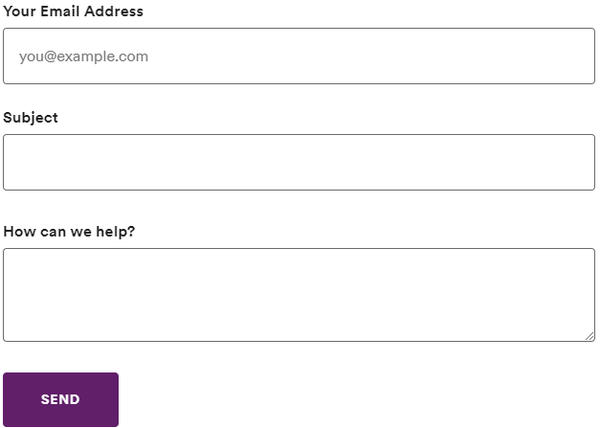
Notitie: De naam van het bestand moet beginnen met net-log.
We hopen dat deze handleiding je heeft geholpen bij het oplossen van de Slack-verbindingsproblemen die worden veroorzaakt door internet zelf, antivirussoftware of beveiligingsinstellingen, storingen met services van derden of fouten met app-opslag of Slack-servers.
Kent u alternatieve oplossingen? Klinkt gewoon in de reacties hieronder.
Veelgestelde vragen: meer informatie over Slack
- Waar wordt Slack voor gebruikt?
Slack wordt gebruikt voor directe communicatie, het delen van bestanden en samenwerking tussen uw teamleden.
- Waarom maakt mijn Slack geen verbinding??
Als Slack geen verbinding maakt, is het meest waarschijnlijke probleem uw internetverbinding. Als uw internetverbinding werkt, voert u de Slack-verbindingstest uit en wist u de Slack-cache.
- Werkt Slack zonder wifi?
Slack is een online service en vereist een actieve internetverbinding, Wi-Fi of Ethernet om te kunnen werken.
- Waarom is Slack traag?
De meest voorkomende oorzaak van dit probleem is uw internetverbinding. Als Slack traag is, zorg er dan voor dat er geen downloads op de achtergrond worden uitgevoerd.
Opmerking van de uitgever: Dit bericht is oorspronkelijk gepubliceerd in december 2019 en is sindsdien vernieuwd en bijgewerkt in maart 2020 voor versheid, nauwkeurigheid en volledigheid.
- samenwerkingssoftware
 Friendoffriends
Friendoffriends

![Microsoft introduceert Windows 8.1 Enterprise Preview [download]](https://friend-of-friends.com/storage/img/images/microsoft-rolls-out-windows-81-enterprise-preview-[download].jpg)
![Windows 8 Pro Discount Upgrade van Windows XP en ontvang 15% korting [zakelijke gebruikers]](https://friend-of-friends.com/storage/img/images/windows-8-pro-discount-upgrade-from-windows-xp-and-get-15-off-[business-users]_2.jpg)
